Se disponi di un abbonamento aziendale, sarai in grado di modificare i tuoi modelli di posta elettronica, sarai in grado di modificare l'intestazione, la firma, aggiungere del testo se desideri reindirizzare al tuo sito Web, ad esempio e, ultimo ma non meno importante, sarai in grado di collegare i tuoi social media. Il contenuto dell'e-mail non sarà modificabile.
Va bene, vediamo come farlo accadere, andiamo alla pagina delle impostazioni della tua azienda , quindi apri la scheda del modello di email .
Sulla destra troverai tutti i campi modificabili, elenchiamoli prima di dettagliarli ciascuno.
Intestazione: la parte superiore della tua email, di solito il logo della tua azienda
Paragrafi: Questo sarà in fondo all'e-mail, dopo il contenuto e la firma, usalo per collegare il tuo sito web, di solito lo useresti per reindirizzare ad articoli relativi alla tua azienda
Aggiungi un paragrafo: Clicca qui per aggiungere un nuovo paragrafo sotto il precedente, puoi avere fino a 4 paragrafi
Firma: Firma alla fine del contenuto, puoi usare la tua solita firma e-mail
Social network: inserisci i collegamenti ai tuoi social network in modo che i tuoi utenti possano visitarli facilmente

⚠️ Prima di discutere ogni categoria, parliamo di alcuni punti importanti. ⚠️
- Le informazioni inserite in questa pagina verranno utilizzate per tutte le e-mail e tutte le modifiche saranno istantanee.
- Tutto ciò che verrà scritto rimarrà com'è in tutte le lingue, nel senso che se l'e-mail viene inviata in francese, conterrà ancora alcune parti in inglese al suo interno.
- Prima di arrivare a questa pagina e modificare il modello con i tuoi colori, ogni email verrà inviata con il modello predefinito. Se desideri rimuovere i paragrafi predefiniti, devi inserire almeno 1 paragrafo personalizzato o aggiungere una firma personalizzata.
- Le e-mail dovrebbero avere una larghezza di 600 px, quando crei il tuo modello tieni a mente questo valore Se vuoi che un'immagine copra l'intera larghezza, fai clic destro su di essa e fai clic su "immagine" quindi in larghezza seleziona 600, se vuoi che prenda 50% della larghezza inserisci 300.
- Tenete presente che se trascinate un'immagine invece di inserire un link, questa potrebbe non essere visualizzata in tutte le soluzioni di posta elettronica. Sappiamo che Gmail e Outlook 2007 non visualizzano le immagini trascinate. Per essere sicuri che le immagini siano visibili, dovreste ospitare l'immagine sul web e poi integrarla nell'e-mail con un link.
Intestazione:
Questo corrisponde alla parte superiore della tua email. C'è una grande possibilità che tu voglia mettere il logo della tua azienda lassù, puoi anche decidere di lasciarlo vuoto in modo che il contenuto dell'e-mail sia la prima cosa che appare all'apertura. Se vuoi lasciarlo vuoto, basta inserire uno spazio bianco nel campo, se non lo inserisci, le email verranno inviate con l'intestazione predefinita. Non dimenticare di salvare le modifiche prima di partire.
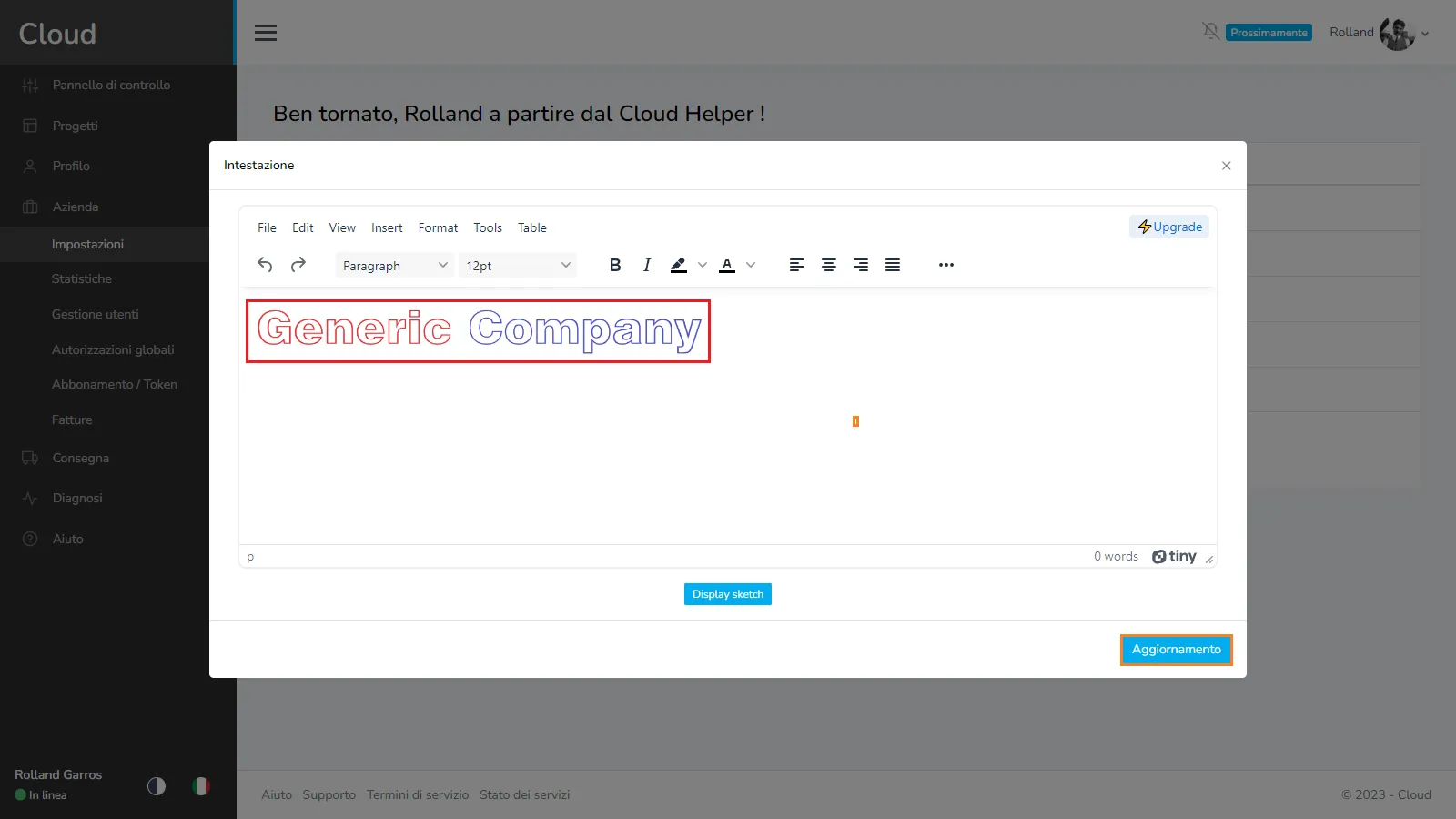
Paragrafi:
Questi sono i blocchi situati nella parte inferiore dell'e-mail. Non sei obbligato a usarli. Questa sezione viene solitamente utilizzata per reindirizzare l'utente ad alcuni articoli o per creare un footer di posta elettronica, dove puoi scrivere i dati della tua azienda, l'indirizzo, l'email di contatto, il numero di telefono, quello che preferisci.
Potresti voler impostare immagini e testo fianco a fianco, per farlo fai clic sul pulsante Altre opzioni e seleziona la tabella, quindi crea una tabella di 2x1 e rilascia l'immagine in una cella, il testo nell'altra. Puoi anche decidere di inserire solo testo o immagini, decidi tu come vuoi farlo. Se decidi di utilizzare le tabelle, ricordati di fare clic destro su di esse e impostare la larghezza del bordo su 0 per nasconderle. Non dimenticare di salvare le modifiche prima di partire.
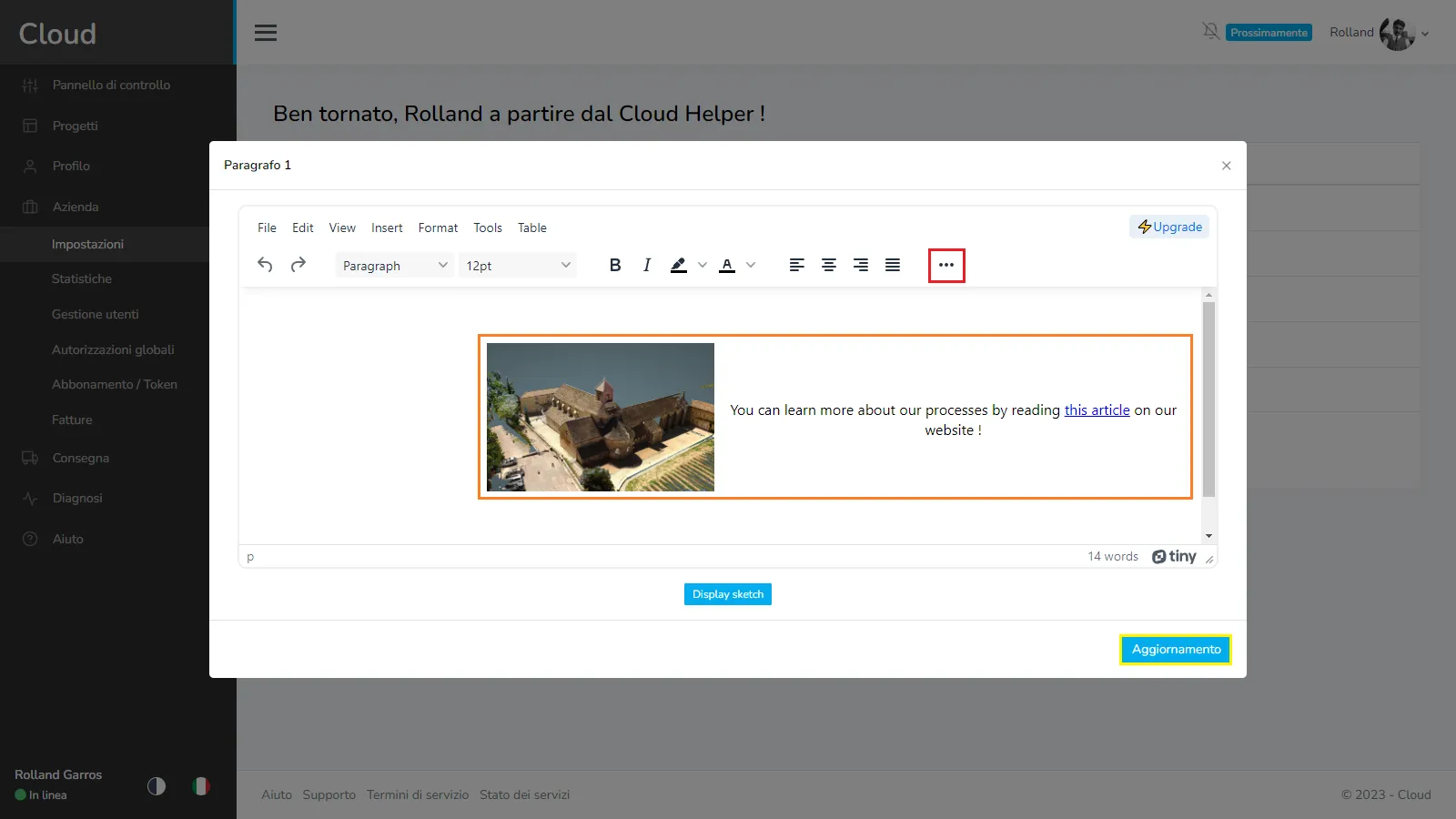
Se desideri aggiungere un piè di pagina all'email, crea semplicemente un altro paragrafo. Non dimenticare di salvare le modifiche prima di partire.
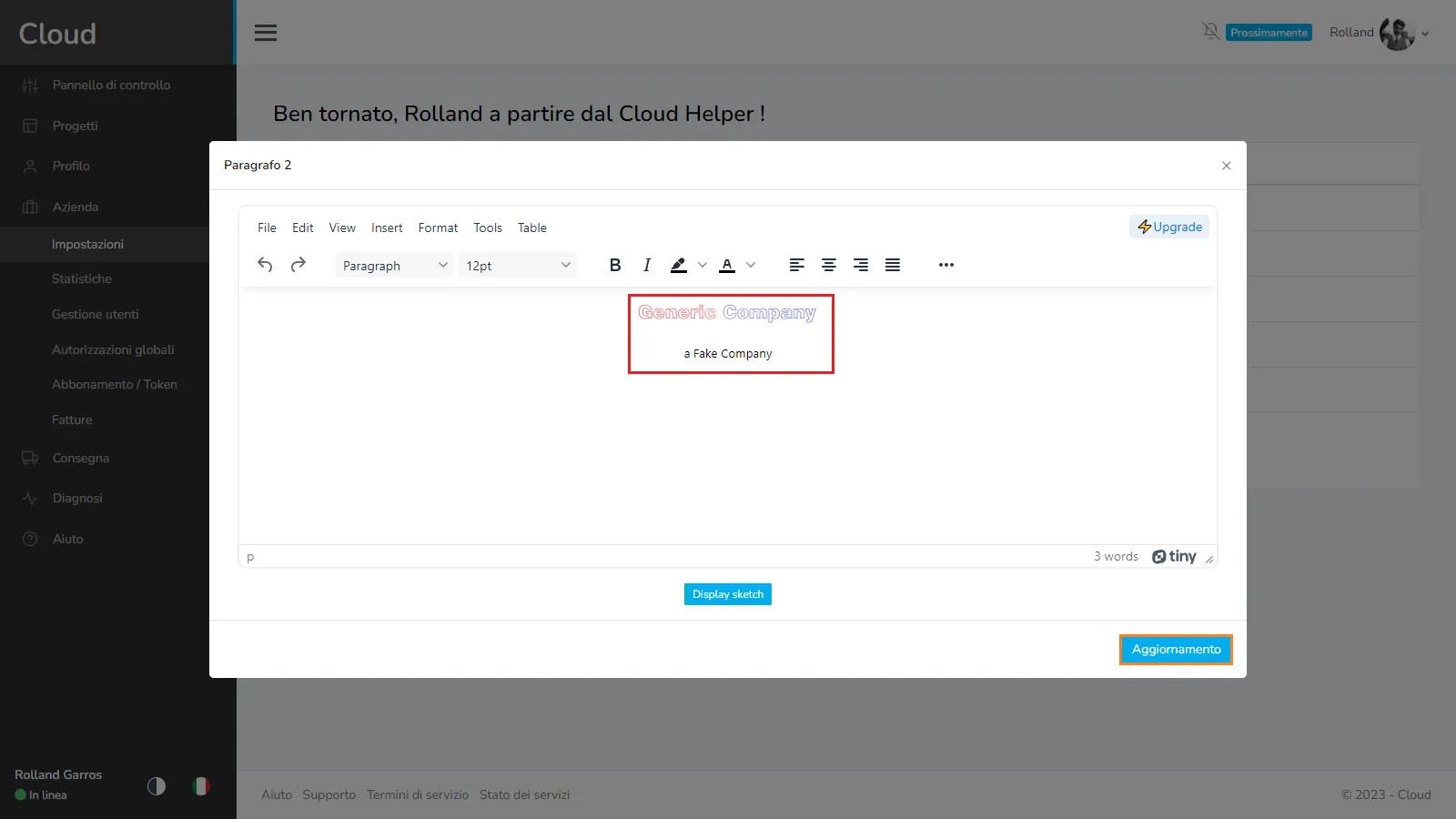
Firma:
Nonostante si chiami Firma, non viene visualizzato alla fine dell'email ma alla fine del contenuto fisso, sopra i paragrafi. Puoi usare frasi come le seguenti (questi sono solo esempi, fai come ti pare)
- Il team dell'azienda generica.
- Saluti, Nome Cognome
- Saluti.
- Il team di Generic Company ti augura una buona giornata
Per impostazione predefinita, se non inserisci nulla, l'e-mail dirà automaticamente: Il team dell'azienda generica.
Se desideri rimuovere completamente la firma insieme a quella predefinita, aggiungi semplicemente uno spazio bianco nel campo. Non dimenticare di salvare le modifiche prima di partire.
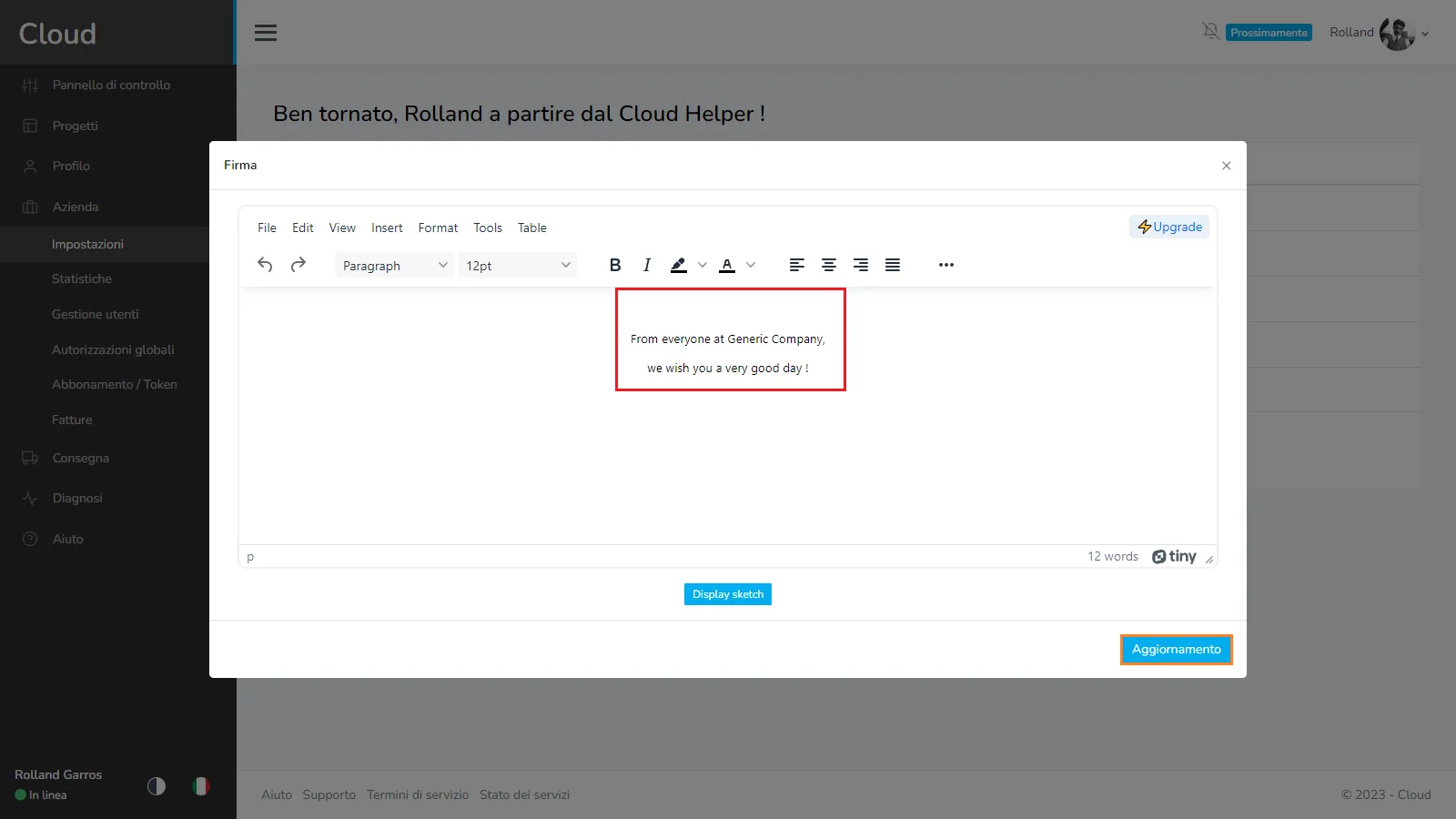
Schizzo:
Probabilmente ti starai chiedendo di cosa stiamo parlando qui, dato che prima non abbiamo parlato di schizzi. Puoi vedere quando modifichi qualsiasi campo, puoi fare clic sul pulsante Visualizza schizzo per avere un'anteprima di come appariranno le tue e-mail.
Qui abbiamo tutte le categorie che sono state riempite in precedenza, inoltre noterai una riga che non è contenuta in nessuna casella, ovvero dove si troverà il contenuto dell'e-mail durante l'invio effettivo delle e-mail.
L'intestazione
La firma
Paragrafo 1
Paragrafo 2
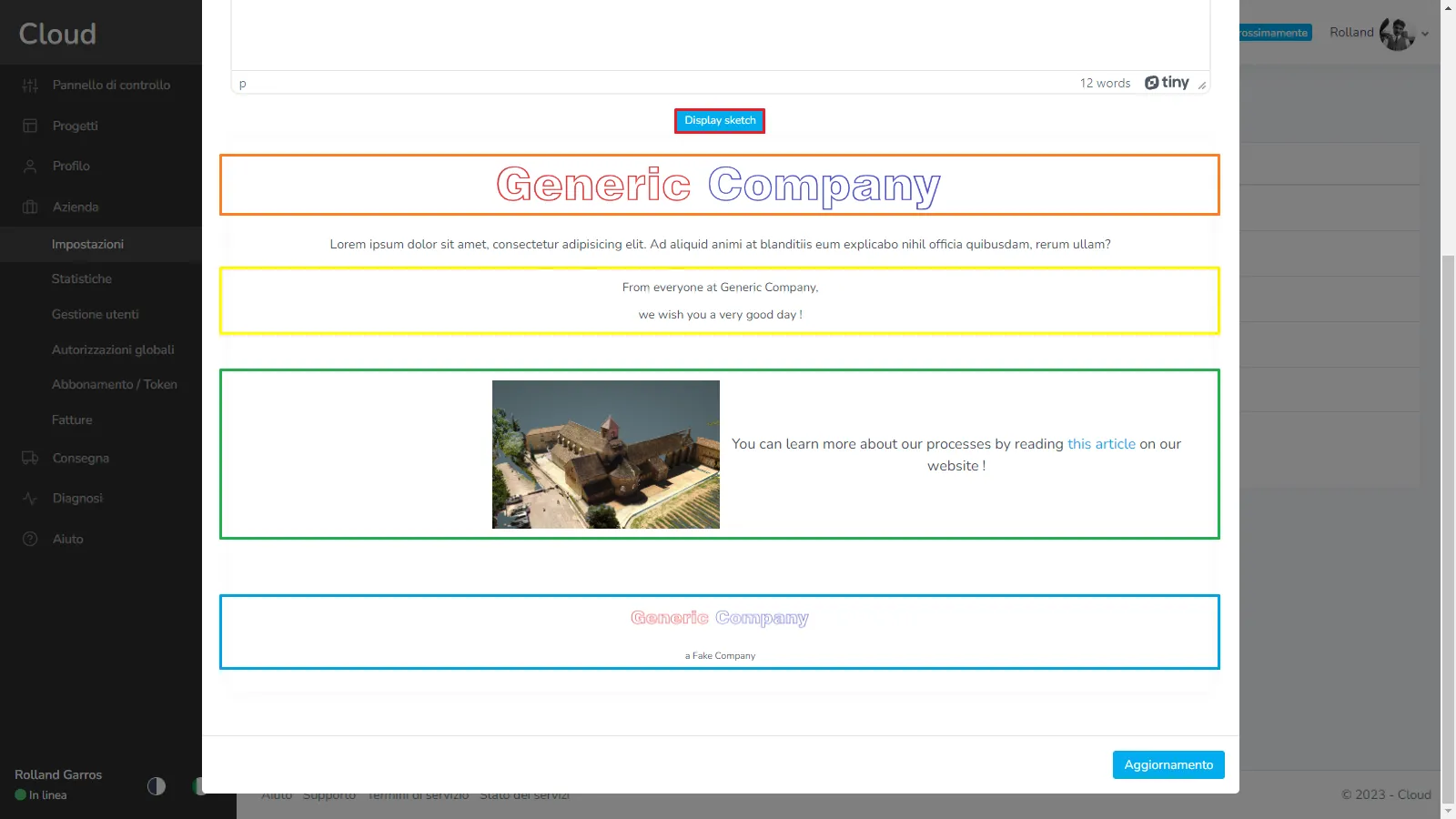
Social media:
Parte molto importante della nostra società moderna, ecco i social media, devi solo andare sulla tua pagina social e copiare l'URL, inserire solo la parte situata dopo l'URL di base. Se l'occhio a destra è verde, il collegamento al social media è visibile nelle tue e-mail, se è rosso, è nascosto. Nelle e-mail, i social media sono visualizzati in fondo. Se non trovi i social che desideri, contattaci in modo che possiamo aggiungerli all'elenco dei social media disponibili.
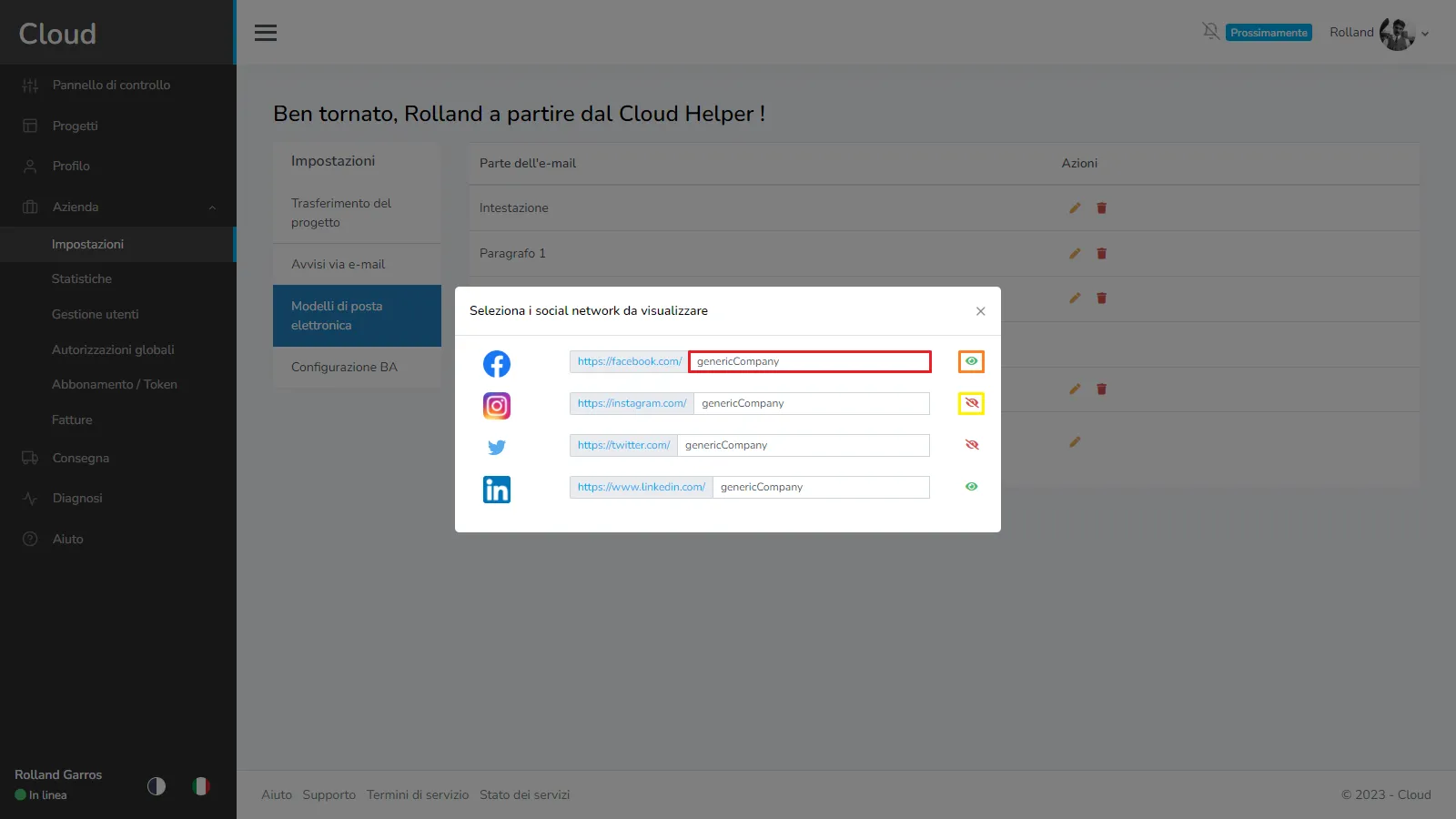
Ecco come appare l'e-mail:
Intestazione
Contenuto
Firma
Paragrafo 1
Paragrafo 2
Media sociali
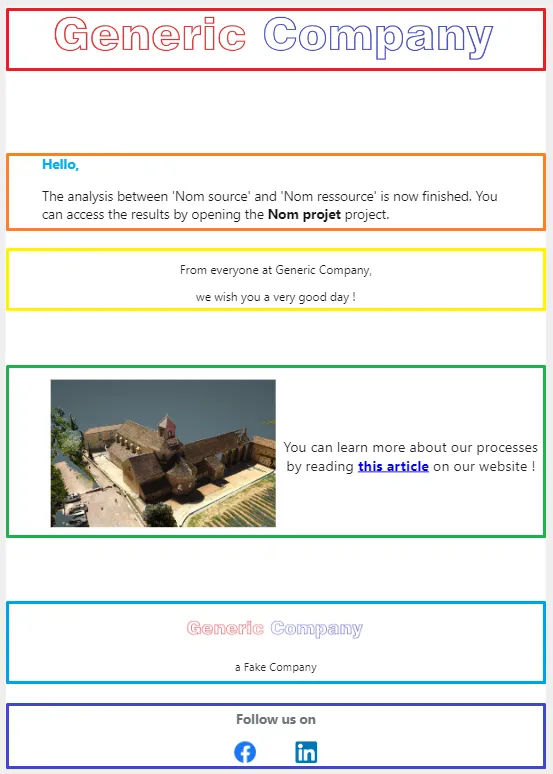
In caso di problemi o difficoltà, non esitare a contattare il team della piattaforma.